PhotoshopからSVGファイルへ変換
パッケージ版フォトショップ(Photoshop CS)からスキャンカットデータへ変換するには、まずはイラストレーターへパスを出力してから、イラストレーターで「SVGファイル」に変換する必要があります。
Photoshopを開きます。
自動選択ツールを使い、対象の画像を選択します。

右クリックを押し、[作業用パスを作成]を選択します。
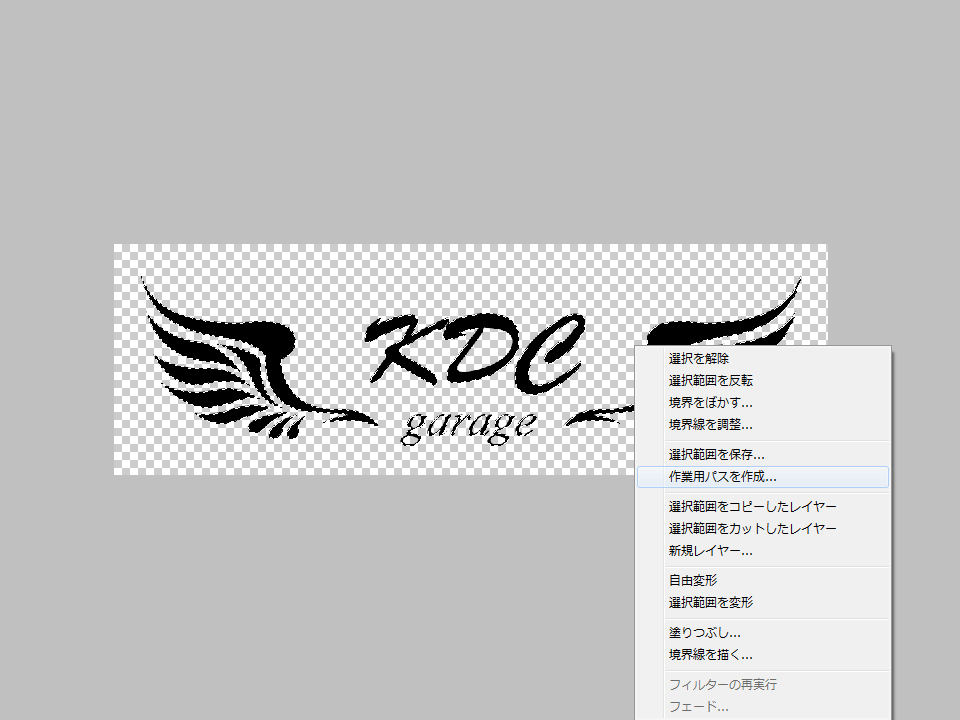
[ファイル]-[書き出し] ‐[illustratorへのパス書き出し]を選択して、aiファイルを保存します。

さきほど保存したaiファイルをイラストレーターで開きます。

[ファイル]-[別名で保存] を選択し、ファイルの種類を「*.SVG」で保存します。
SVGオプションが表示されますが、変更の必要はないので、そのまま「OK」を押します。
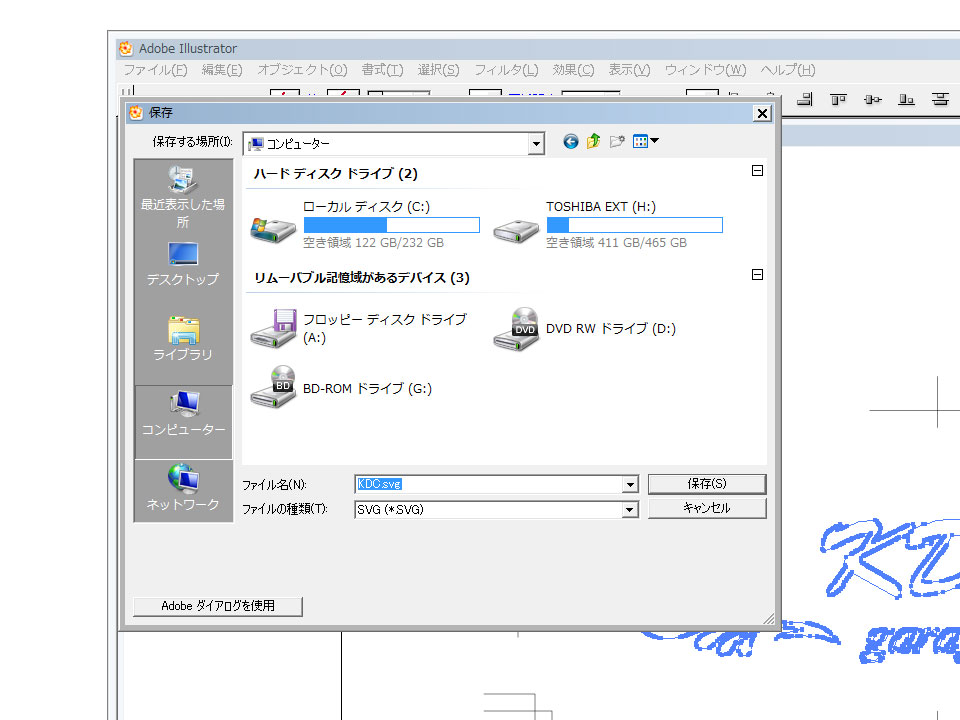
スキャンカットキャンバスにアクセスします。
はじめて使う時には登録が必要です。
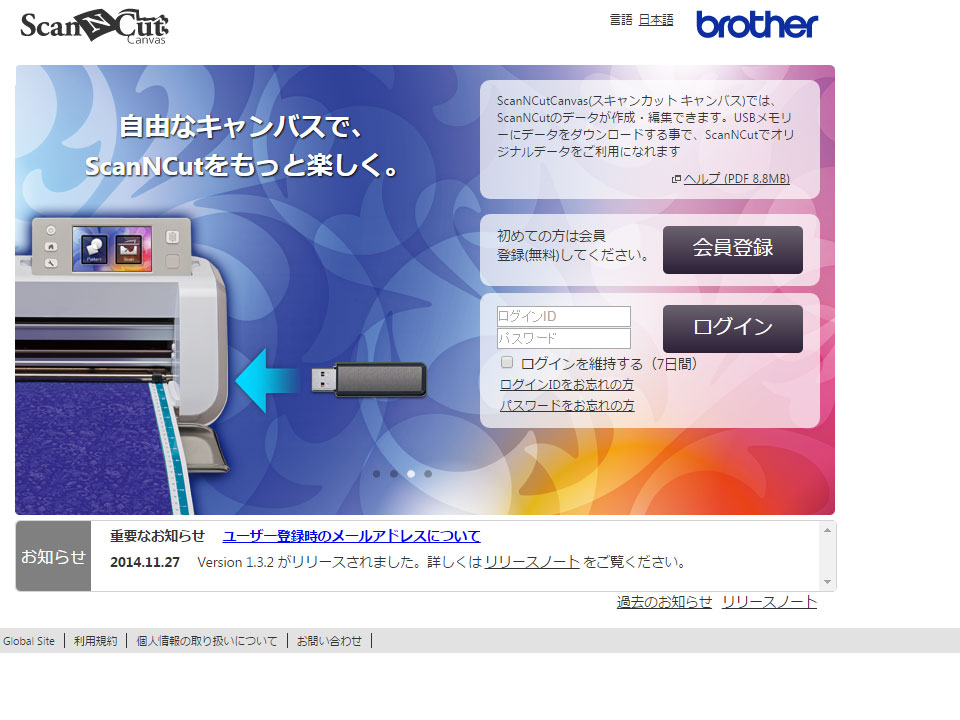
[新規作成]を選択します。
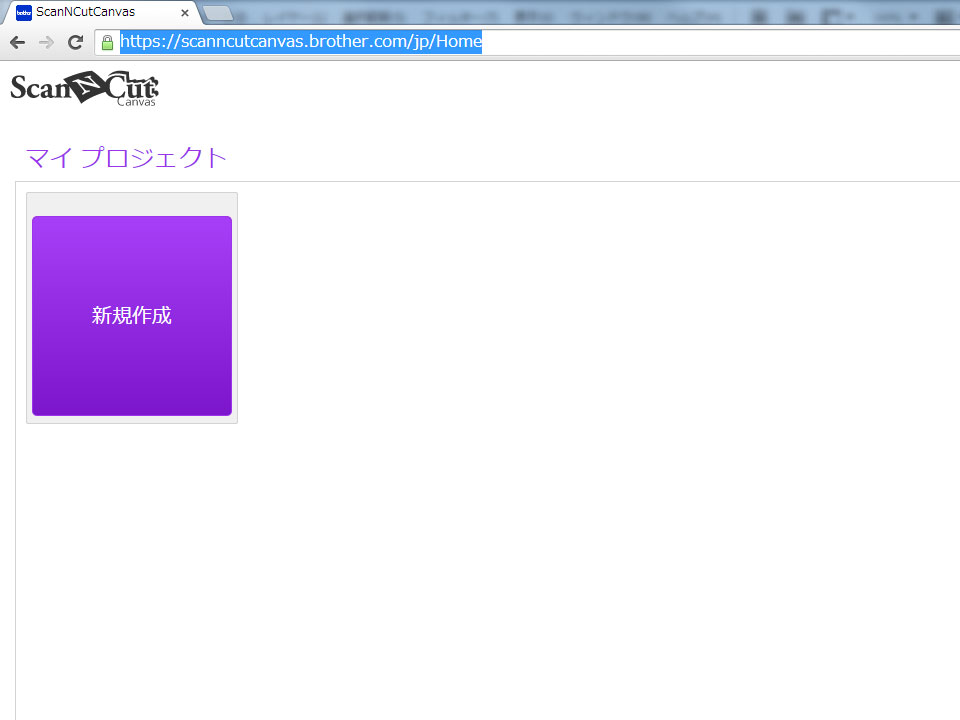
[SVG/DXF/FCMファイルのインポート]を選択し、ファイルを開きます。
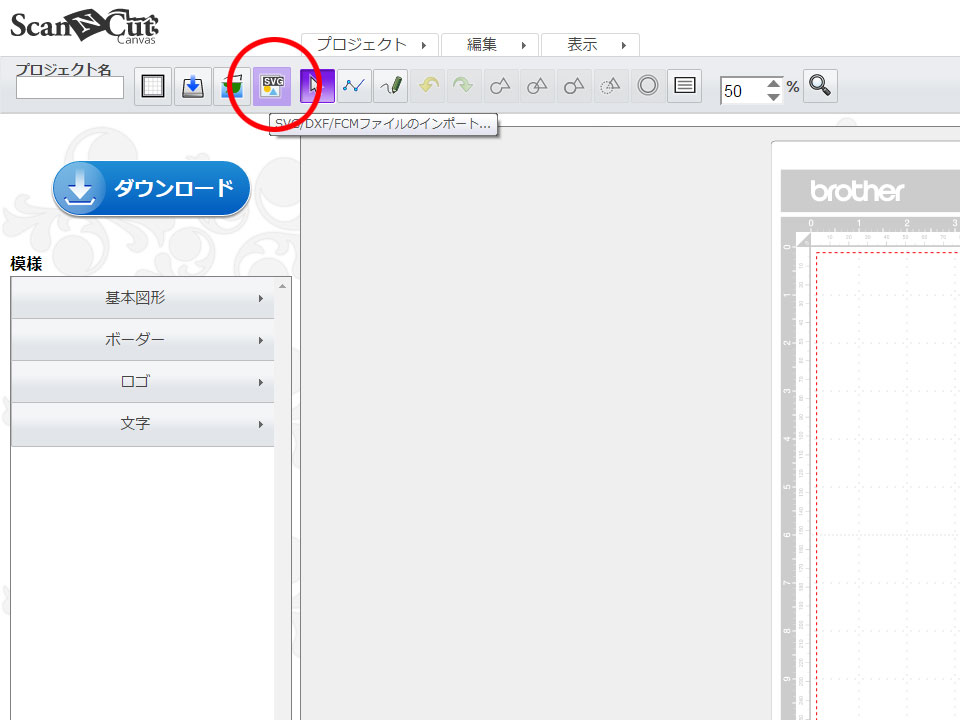
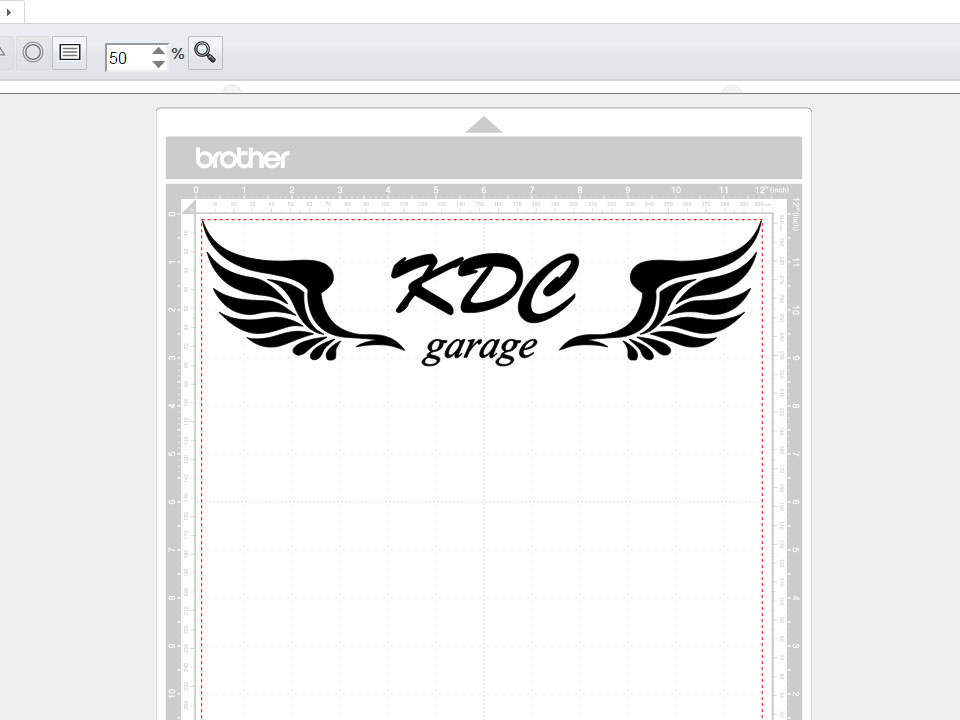
[上書き保存]を選択し、ファイルを保存します。
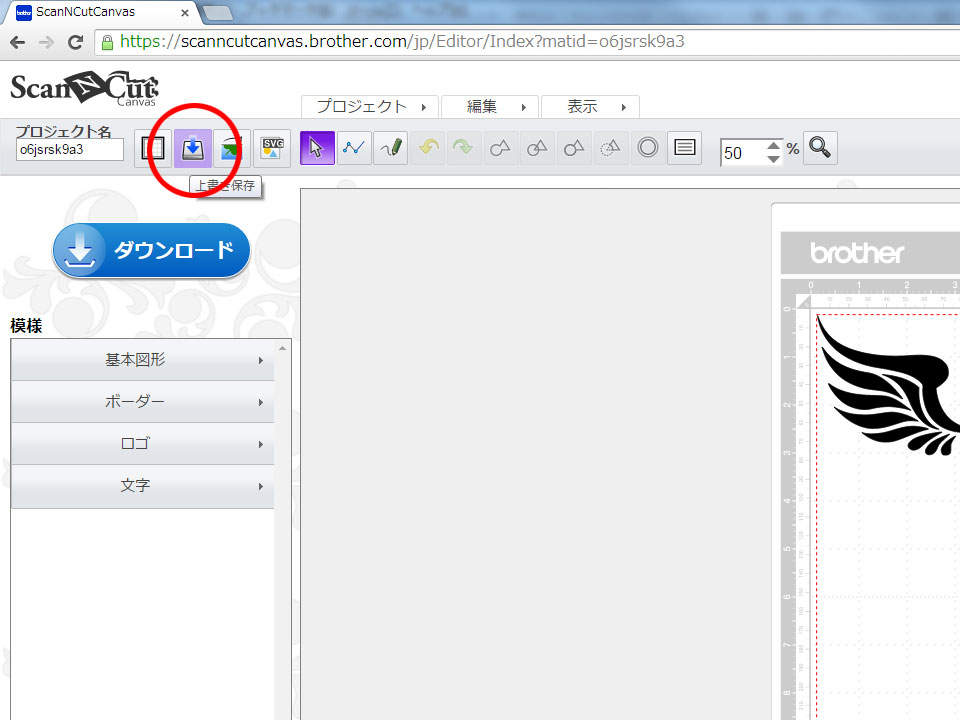
[このプロジェクトのScanNcut用デザインファイルをダウンロードします]を選択します。
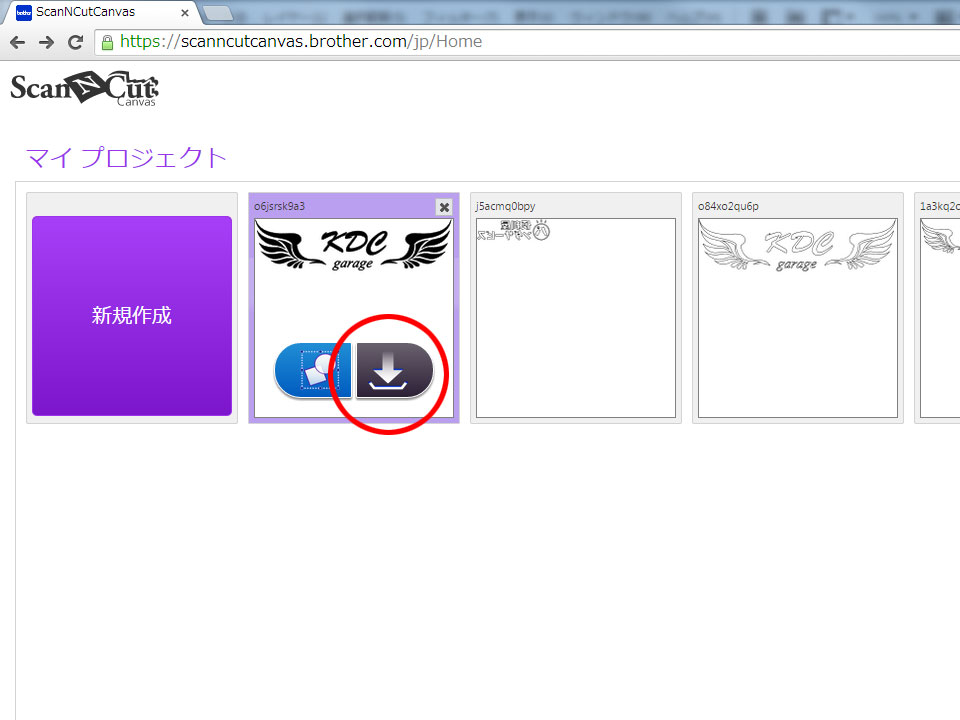
ファイルをUSBメモリに保存します。
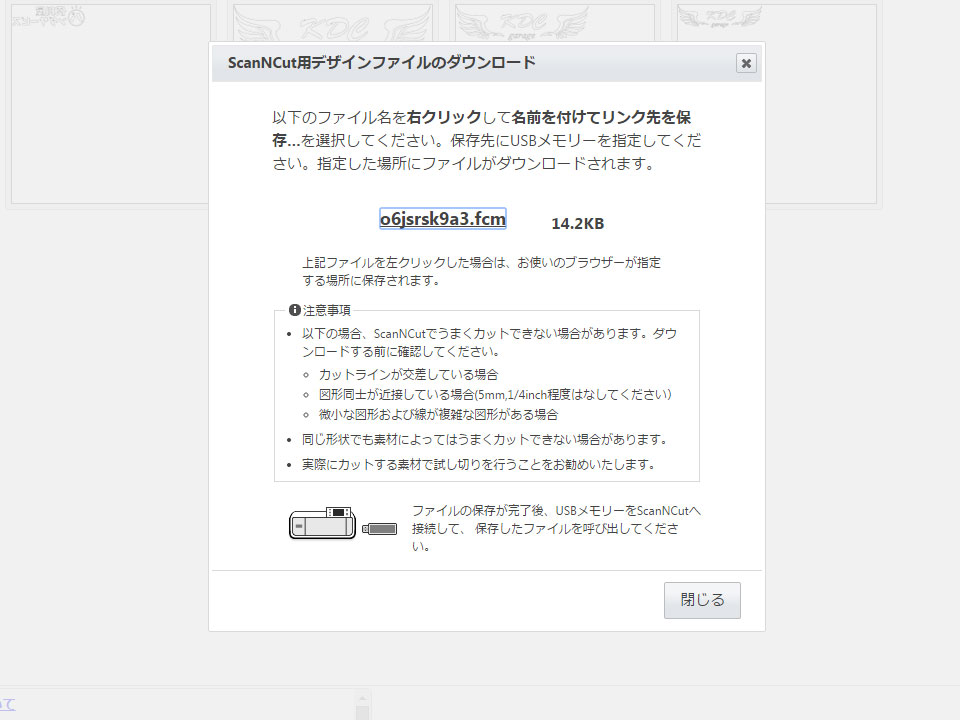
これでデータの変換作業は終了です。
あとは、ファイルを保存したUSBメモリをスキャンカット本体に差し込み、データを読み込み、カッティングを行ってください。
スポンサードリンク
スポンサードリンク
